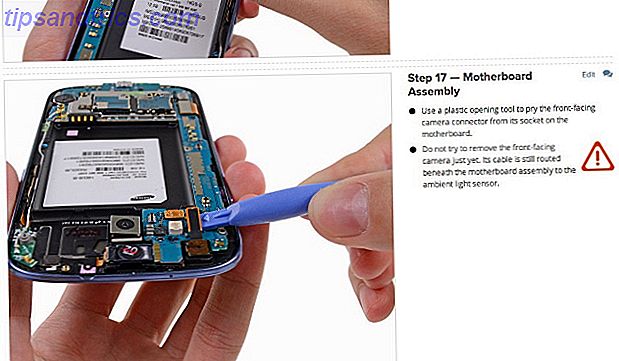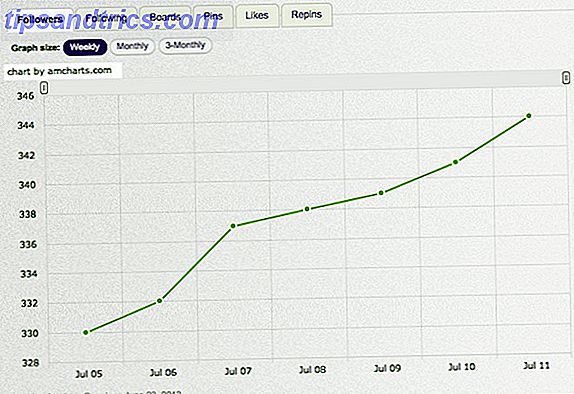Audacity è impegnata da alcuni anni in una serie di trucchi ed effetti sempre più gonfiati. È diventato sempre più difficile da usare ... ed è probabilmente giusto dire che alcune persone sono salite a bordo per controllare alcune delle alternative 6 Awesome Alternative to Audacity per la registrazione e l'editing di Audio 6 Awesome Alternative a Audacity per la registrazione e l'editing di audio Non c'è niente di sbagliato con Audacity e ti consigliamo di provarlo se non lo hai ancora fatto. Ma esistono alternative - ecco alcune delle migliori che abbiamo trovato. Leggi di più .
Ma Audacity 2.2.0 è finalmente arrivato e apporta alcuni miglioramenti tanto necessari, come una nuova interfaccia utente e menu più ordinati. Ci sono alcune nuove funzionalità anche lì. Hai pensato di lasciare Audacity alle spalle? Già spostato ma manca la semplicità di questa workstation audio digitale (DAW)?
Ecco perché è ora di passare ad Audacity 2.2.0.
Perché Audacity?
Naturalmente ci sono molti DAW là fuori, quindi perché dovresti scegliere Audacity? Per i principianti, è gratuito e open source. Rilasciato sotto i termini della GPL (GNU General Public License), Audacity è disponibile su Windows, macOS e Linux completamente gratuito. (Vedi la nostra spiegazione del software libero e open source per scoprire cosa significa.)
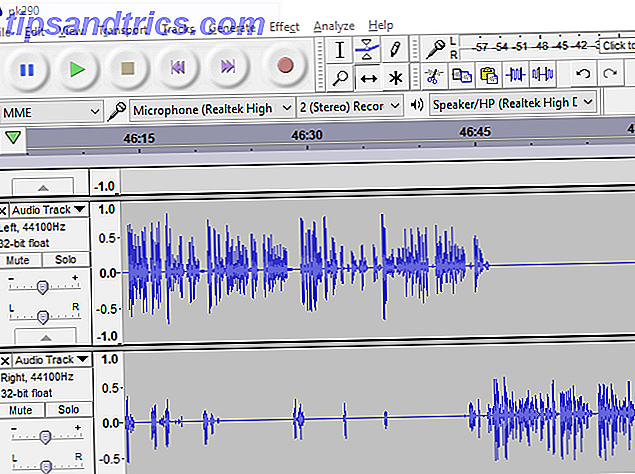
Ma le funzionalità di Audacity ne fanno anche una grande DAW. Può essere utilizzato per una miriade di scopi, dal dramma audio alle note di registrazione, interviste e persino agli effetti sonori dei videogiochi. 5 Incredibile Sound FX che puoi facilmente utilizzare con Audacity 5 Incredibile audio FX che puoi facilmente utilizzare con Audacity Non sei usando Audacity alla sua piena capacità. L'applicazione dotata di funzionalità offre una vasta selezione di effetti audio che possono essere utilizzati per aggiungere una dimensione extra di lucido ai progetti audio. Leggi di più e dialoghi. Oh, e lo sta usando anche come centro di uno studio di registrazione domestico.
Audacity è stato lanciato per la prima volta nel 2000 e da allora ha aggiunto funzionalità ed effetti al suo repertorio. Tuttavia, le cose sono diventate un po 'disordinate, motivo per cui questo vitale aggiornamento è particolarmente gradito.
Come aggiornare ad Audacity 2.2.0
Le versioni precedenti di Audacity non hanno uno strumento di aggiornamento integrato. Quindi, se si desidera eseguire l'aggiornamento alla versione più recente, è necessario farlo manualmente. Per fare ciò, vai su audacityteam.org e fai clic sul pulsante Download . È inoltre possibile accedere al sito Web da Audacity, tramite Guida> Controlla aggiornamenti . Questa opzione aprirà semplicemente la stessa pagina nel tuo browser.
Audacity 2.2.0 è disponibile per:
- Windows XP (SP2), Vista, 7, 8, 8.1, 10 ( dovresti utilizzare l'ultima versione di Windows 10)
- Mac OS X / macOS versione 10.6 e successive
- GNU / Linux Perché quasi nessuno chiama Linux "GNU / Linux" Perché quasi nessuno chiama Linux "GNU / Linux" Sei interessato a Linux e hai letto alcuni post del blog. Lungo la strada, hai trovato un nome divertente: GNU / Linux. Ma cosa significa? Leggi altro (il codice sorgente può essere scaricato dal sito, oppure puoi controllare i tuoi repository)
Le versioni precedenti di Audacity sono anche archiviate online per Mac OS 9.0-10.5 e Windows 98-XP.
Una volta scaricato, assicurati di aver chiuso qualsiasi istanza precedente di Audacity sul tuo computer prima di installare la versione più recente.
Dai un nuovo look ad Audacity
Quando si aggiorna il software, è sempre bene vedere un nuovo aspetto. Audacity sta andando avanti da anni con la vecchia interfaccia utente grigia (UI) in stile Windows XP, ma con la v2.2.0 sono state incluse alcune alternative.
In effetti, noterai una leggera modifica dell'interfaccia utente predefinita quando avvii Audacity 2.2.0. Tuttavia, se non ti piace, gli altri sono disponibili.

Li troverai nel menu Modifica> Preferenze (o Ctrl + P ), sotto Interfaccia . Qui, cerca il menu a discesa Temi e scegli tra Classico, Chiaro, Scuro e Alto contrasto . C'è anche un'opzione personalizzata, che puoi configurare tu stesso: Audacity Wiki spiega come progettare la tua interfaccia utente.
Il modo in cui procedi qui è, naturalmente, da te. Indipendentemente dall'opzione selezionata, tuttavia, il cromo attorno all'applicazione, le barre superiore e inferiore, rimangono nel grigio chiaro predefinito. Personalmente, mi piace il tema scuro, nonostante un paio di pulsanti illeggibili, ma il tuo chilometraggio può variare.
Menu riorganizzati
Una delle caratteristiche più importanti di Audacity 2.2.0 è l'introduzione di menu più ordinati. La versione precedente era diventata alquanto ostruita e occupata con le voci di menu man mano che venivano aggiunte ulteriori funzionalità.
Questa volta, c'è un atteggiamento più gerarchico, che ti consente di trovare le istruzioni che stai cercando più velocemente. Tuttavia, questo non è un problema generale.
I menu Genera ed Effetto rimangono più lunghi che mai. Piuttosto, troverai queste modifiche nei menu File, Modifica, Seleziona, Visualizza, Trasporto e Percorsi. Tutte le vecchie funzionalità ci sono, ma ora è tutto un po 'più ordinato.
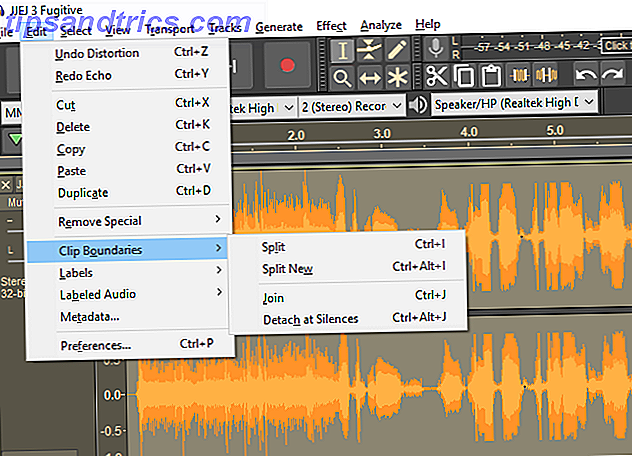
Notare che non vi sono modifiche alle barre degli strumenti. Non sono state aggiunte nuove funzionalità qui e puoi ancora trascinarle per soddisfare i tuoi scopi.
Guarda anche alcune opzioni di menu nascoste. La barra dei menu estesa può essere attivata tramite Visualizza> Menu extra (on / off) . I menu Ext-Bar e Ext-Command verranno quindi aggiunti alla barra degli strumenti. Questi sono organizzati secondo il primo gruppo di menu, con opzioni disposte in una gerarchia.
Modalità di registrazione predefinita
Nelle versioni precedenti di Audacity, la registrazione avviava una nuova traccia ogni volta che si preme il pulsante Registra . Questa funzione è ancora disponibile, ma ora l'opzione predefinita è quella di aggiungere una seconda registrazione alla traccia iniziale.
Ci sono varie ragioni per cui questa è una buona idea; forse il principale è che consente di risparmiare spazio sullo schermo. Colpire il record più volte creando una nuova traccia in ogni occasione può portare a notevoli scrolling!
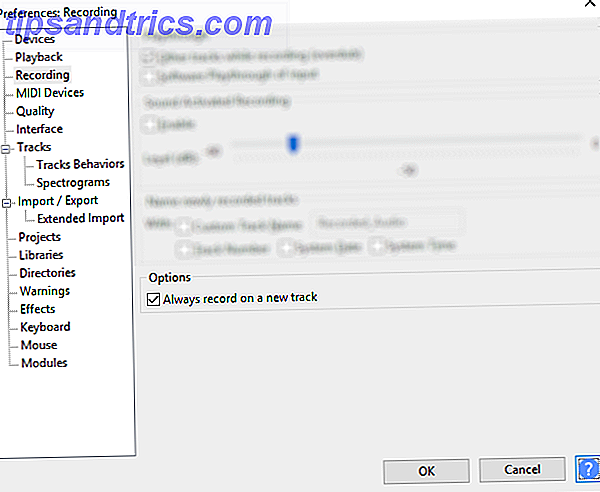
Tuttavia, se si preferisce ripristinare il vecchio valore predefinito, in base al quale viene creata una nuova traccia ogni volta che si fa clic sul pulsante Registra, aprire Preferenze> Registrazione . Qui, seleziona la casella sotto Opzioni, con etichetta Registra sempre su una nuova traccia .
Nota che in questa schermata è anche possibile impostare un nome per nuove tracce. Questa è una caratteristica spesso ignorata che può far risparmiare molto tempo nei progetti multi-traccia. Utilizza il campo Nome traccia personalizzato per impostare un nome, quindi aggiungi questo con un numero di traccia o una data e un'ora per un'ulteriore identificazione.
Supporto MIDI
Sorprendentemente, Audacity in precedenza non aveva funzionalità di importazione MIDI, ma ora è possibile grazie a Note Tracks. Usa l'opzione File> Importa> MIDI ... per importare il file MIDI e visualizzarlo nella vista Note Tracks. Facendo clic su Play sarà possibile visualizzare l'anteprima della traccia.
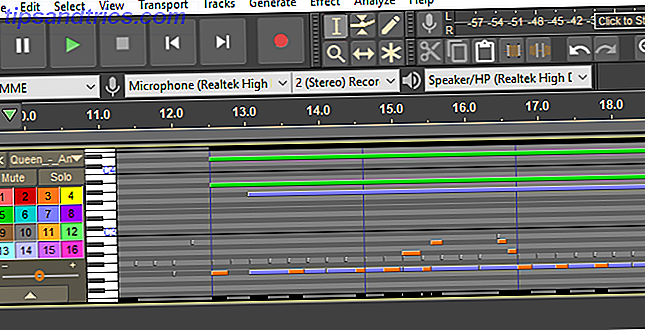
Purtroppo, qui è possibile eseguire solo modifiche limitate. Tagliare, incollare e cancellare sono tutti possibili, il che dovrebbe darti quello che ti serve per accorciare o allungare una traccia MIDI per i tuoi scopi.
Notare che mentre la riproduzione di tracce MIDI in Note Tracks è possibile di default in Windows, gli utenti di macOS e Linux dovranno installare strumenti di sintetizzatore software. Le pagine del manuale di Audacity spiegano cosa dovresti usare al momento e come installarlo.
Ulteriori informazioni e revisioni manuali
La nuova versione di Audacity ha ancora qualche asso nella manica. Un particolare favorito è il pulsante Guida, che troverai in molte finestre di dialogo.
Cliccando su questo ti porterà ad una pagina di manuale che spiega cosa sta succedendo nella scatola. Dato il numero di effetti audio che sono inclusi in Audacity, questa può essere solo una buona cosa! Ogni pagina del manuale spiega come utilizzare l'effetto, che può aiutarti a utilizzare lo strumento in questione.
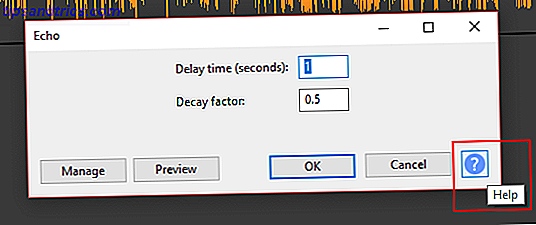
Una grande menzione dovrebbe andare anche al manuale stesso, che ora include molti più dettagli di prima. Questa è una caratteristica decisiva per molti, e può aiutarti a imparare nei dettagli di Audacity come mai prima d'ora.
Audacity: ancora la DAW open source più versatile
Come molte persone, uso Audacity estensivamente per l'editing di audio (principalmente podcast Streamline La produzione di podcast in Audacity con 3 semplici suggerimenti Razionalizza la produzione di podcast in Audacity con 3 semplici suggerimenti Creare podcast è divertente, ma la fase di post-produzione può richiedere molto tempo Se stai utilizzando Audacity per modificare i tuoi podcast, questi tre suggerimenti possono aiutarti a risparmiare un sacco di tempo. Questa workstation audio digitale open source è ricca di funzionalità, ma forse è stato un po 'complicato ottenerne il meglio negli ultimi anni.
Mi sono spesso trovato alla ricerca di caratteristiche particolari, pensando che non ci fossero, solo per scoprire tramite Google che lo sono - e sono anche abbastanza buone. Questi miglioramenti dovrebbero cambiarlo.
Sei un fan di Audacity? Cosa significano questi cambiamenti per te? Forse hai già abbandonato Audacity - se sì, cosa stai usando ora, e come è meglio? Quali miglioramenti futuri pensi che questa DAW abbia bisogno? Diteci nei commenti.